Dalam tutorial ini, kita akan melihat apa itu vnStat, bagaimana cara menginstalnya dan kemudian bagaimana memonitor bandwidth jaringan menggunakan vnStat di sistem operasi Linux dan BSD.
Pengenalan Vnstat
VnStat adalah monitor Traffic Jaringan gratis, open source, ringan, dan berbasis konsol. Menggunakan VnStat, kita dapat dengan mudah menemukan berapa banyak bandwidth jaringan yang dikonsumsi dan menampilkan hasilnya per jam, harian, bulanan, atau untuk jangka waktu tertentu.
Vnstat mengumpulkan detail penggunaan dari satu atau beberapa antarmuka Jaringan dan menampilkan ringkasan di baris perintah. Ini juga membantu menghitung perkiraan jumlah penggunaan bandwidth Internet per bulan atau per hari atau untuk jangka waktu tertentu.
Instal vnStat Di Linux
VnStat tersedia di repositori default banyak sistem operasi Linux dan Unix. Anda dapat menginstalnya menggunakan manajer paket distribusi Anda.
Pada sistem berbasis Arch:
Pastikan Anda telah mengaktifkan [Community] repositori dan instal menggunakan pacman seperti di bawah ini:
$ sudo pacman -S vnstat
Di Debian, Uubntu, Linux Mint, Pop OS:
$ sudo apt install vnstat
Di Ubuntu Anda mungkin perlu mengaktifkan [Universe] repositori untuk menginstal vnstat.
Di Redhat, CentOS, AlmaLinux, Rocky Linux:
Tambahkan dan Aktifkan repositori EPEL terlebih dahulu:
$ sudo dnf install epel-release
Dan kemudian instal vnStat seperti yang ditunjukkan di atas.
$ sudo dnf install vnstat
Di Fedora:
$ sudo dnf install vnstat
Di openSUSE:
$ sudo zypper install vnstat
Setelah vnStat terinstal, mulai layanannya menggunakan perintah:
$ sudo systemctl aktifkan --now vnstat
Anda tidak perlu memulai vnstat pada sistem berbasis DEB, karena akan dimulai secara otomatis selama waktu penginstalan.
Instal vnStat Di FreeBSD
Pada sistem BSD seperti freeBSD, perbarui pohon port dan instal vnStat sebagai root pengguna menggunakan perintah:
# pembaruan pkg
# pkg instal vnstat
Setelah terinstal, aktifkan dan mulai layanan vnStat seperti di bawah ini.
# echo 'vnstat_enable="YA"'>> /etc/rc.conf
# layanan vnstat mulai
Contoh keluaran:
Memulai vnstat.Tidak ada antarmuka yang ditemukan dalam database, menambahkan antarmuka yang tersedia...Antarmuka "em0" ditambahkan dengan batas bandwidth 1000 Mbit.-> 1 antarmuka baru ditemukan.Batas dapat dimodifikasi menggunakan file konfigurasi. Lihat "man vnstat.conf".Antarmuka yang tidak diinginkan dapat dihapus dari pemantauan dengan "vnstat --remove".".
Konfigurasikan antarmuka jaringan default di Linux
vnStat menggunakan eth0 sebagai antarmuka jaringan default dalam file konfigurasinya (/etc/vnstat.conf ).
Namun, di beberapa sistem Linux (misalnya Ubuntu), nama antarmuka jaringan mungkin berbeda, seperti enp0s3 , enp0s8 . Anda dapat memverifikasi nama antarmuka jaringan menggunakan "ip addr" perintah.
Mari kita lihat isi file konfigurasi vnstat.
$ head /etc/vnstat.conf
Contoh keluaran:
# file konfigurasi vnStat 1.18### antarmuka defaultAntarmuka "eth0" # lokasi direktori databaseDatabaseDir "/var/lib/vnstat"# lokal (LC_ALL) ("-" =gunakan lokal sistem)
Seperti yang Anda lihat, antarmuka default adalah etho dalam file ini.
Mari kita periksa antarmuka jaringan yang tersedia yang diidentifikasi oleh vnstat.
$ ls /var/lib/vnstatenp0s3 enp0s8
Seperti yang Anda lihat, antarmuka jaringan yang tersedia berbeda dari yang ditentukan dalam file vnstat.conf.
Jika Anda tidak menyetel antarmuka default yang benar, Anda mungkin mendapatkan kesalahan berikut saat melihat lalu lintas bandwidth jaringan setiap jam atau bulanan.
Kesalahan:Tidak dapat membaca database "/var/lib/vnstat/eth0":Tidak ada file atau direktori seperti itu
Ini terjadi karena, antarmuka default salah didefinisikan di /etc/vnstat.conf berkas.
Untuk mengonfigurasi antarmuka jaringan default, edit /etc/vnstat.conf file dan perbarui nama antarmuka yang benar. Anda dapat langsung mengedit /etc/vnstat.conf file dan perbarui nama antarmuka secara global. Namun, disarankan untuk membuat file konfigurasi vnstat Anda sendiri di direktori HOME pengguna.
$ cp /etc/vnstat.conf ~/.vnstatrc
$ nano ~/.vnstatrc
Saya akan menggunakan enp0s3 sebagai antarmuka default saya.
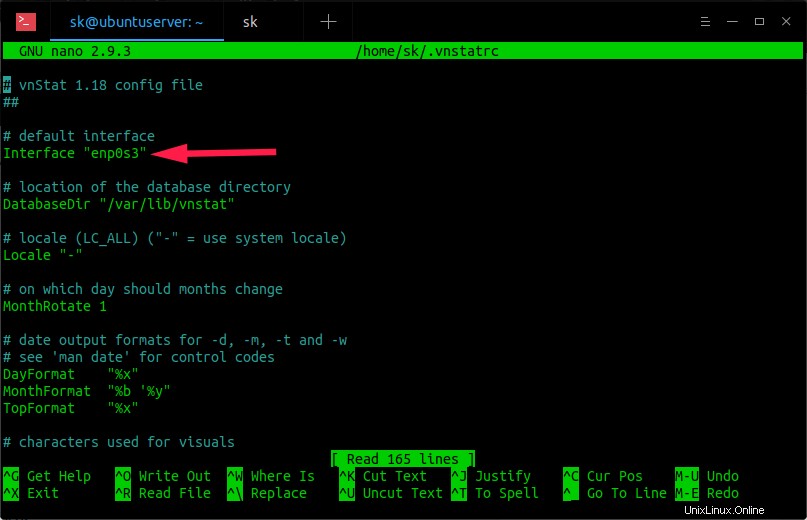
Ganti enp0s3 dengan milik Anda. Simpan dan tutup file.
Konfigurasikan antarmuka jaringan default di FreeBSD
Edit file konfigurasi vnstat:
# vi /usr/local/etc/vnstat.conf
Jika file konfigurasi tidak tersedia, buat yang baru menggunakan contoh file konfigurasi:
# cp /usr/local/etc/vnstat.conf.sample /usr/local/etc/vnstat.conf
Kemudian, perbarui antarmuka jaringan default yang benar:
Antarmuka "em0"
Simpan dan tutup file.
Memantau Bandwidth Jaringan Menggunakan vnStat di Linux dan Unix
Jika Anda baru mengenal vnStat, buka bagian bantuan vnStat dan lihat daftar opsi yang tersedia dengan menjalankan perintah ini:
$ vnstat --help
Contoh keluaran:
vnStat 1.18 oleh Teemu Toivola-q, --query query database -h, --hours show hours -d, --days show days -m, --months show month -w, --weeks tampilkan minggu -t, --top10 tampilkan 10 hari teratas -s, --short use short output -u, --update update database -i, --iface select interface (default:eth0) -?, -- help short help -v, --version show version -tr, --traffic menghitung traffic -ru, --rateunit swap unit rate yang dikonfigurasi -l, --live show transfer rate secara real timeLihat juga "--longhelp" untuk opsi lengkap list dan "man vnstat".
Melihat penggunaan bandwidth semua antarmuka
Sekarang, Mari kita tampilkan lalu lintas Jaringan dari semua antarmuka.
Untuk melakukannya, jalankan saja:
$ vnstat
Contoh keluaran:
rx / tx / total / perkiraan enp0s3:Sep '19 120 KiB / 66 KiB / 186 KiB / 0 KiB hari ini 120 KiB / 66 KiB / 186 KiB / -- enp0s8:Sep '19 128 KiB / 88 KiB / 216 KiB / 0 KiB hari ini 128 KiB / 88 KiB / 216 KiB / --
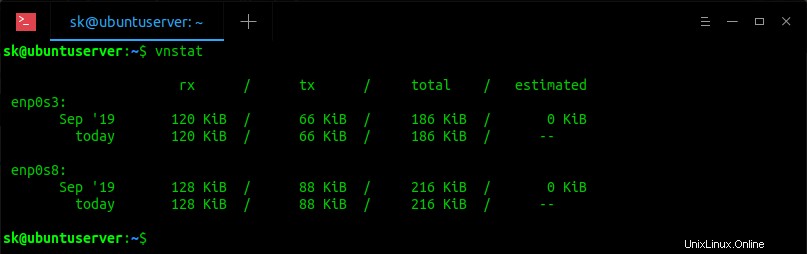
Di sini,
rx- Lalu lintas yang diterimatx- Lalu lintas yang ditransfer
Biarkan beberapa menit agar Vnstat mulai mengumpulkan penggunaan lalu lintas jaringan. Jika Anda memulai vnstat segera setelah menginstalnya, Anda mungkin mendapatkan hasil seperti di bawah ini.
enp0s3:Data yang tersedia belum cukup.
Atau, Anda akan mendapatkan output berikut dalam distribusi berbasis RPM seperti CentOS.
Tidak ada basis data yang ditemukan, tidak ada hubungannya. Gunakan --help untuk bantuan.Basis data baru dapat dibuat dengan perintah berikut:vnstat --create -i eth0Ganti 'eth0' dengan antarmuka yang harus dipantau. Antarmuka berikut saat ini tersedia:enp0s3 (1000 Mbit) loIni tidak menampilkan apa-apa sekarang. Itu karena, vnStat belum mulai mengumpulkan statistik.
Melihat penggunaan bandwidth dari antarmuka tertentu
Untuk melihat penggunaan bandwidth jaringan dari antarmuka tertentu, misalnya enp0s3 , sebutkan saja nama kartu Jaringan seperti di bawah ini.
$ vnstat -i enp0s3Contoh keluaran:
Database diperbarui:Sen 9 Sep 08:26:47 2019 enp0s3 sejak 09/09/2019 rx:136 KiB tx:74 KiB total:210 KiB bulanan rx | terima kasih | total | rata-rata tingkat ------------------------+-------------+---------- ---+--------------- Sep '19 136 KiB | 74 KiB | 210 KiB | 0,00 kbit/s -------------+-------------+------- ------+--------------- diperkirakan -- | -- | -- | rx harian | terima kasih | total | rata-rata tingkat ------------------------+-------------+---------- ---+--------------- hari ini 136 KiB | 74 KiB | 210 KiB | 0,06 kbit/s -------------+-------------+------- ------+--------------- diperkirakan -- | -- | -- |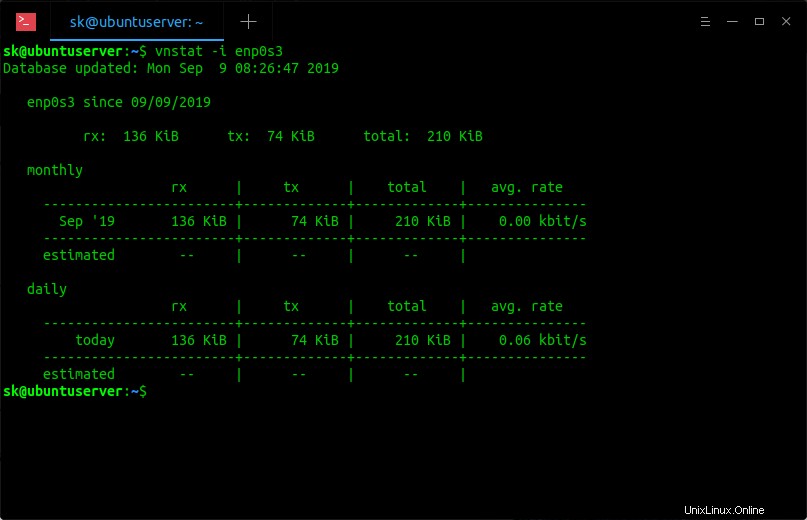
Di sini,
enp0s3adalah nama kartu jaringan saya. Anda dapat menemukan nama kartu jaringan Anda menggunakan"ip addr"perintah.Di FreeBSD , nama kartu jaringannya adalah
em0. Untuk melihat bandwidth-nya, cukup jalankan:# vnstat -i em0Contoh keluaran:
Database diperbarui:09-09-2019 16:40:00 em0 sejak 09-09 2019 rx:606,84 KiB tx:56,12 KiB total:662,96 KiB bulanan rx | terima kasih | total | rata-rata tingkat ------------------------+-------------+---------- ---+--------------- 2019-09 606,84 KiB | 56.12 KiB | 662,96 KiB | 7 bit/s ------------------------+-------------+------- ------+--------------- diperkirakan -- | -- | -- | rx harian | terima kasih | total | rata-rata tingkat ------------------------+-------------+---------- ---+--------------- hari ini 606,84 KiB | 56.12 KiB | 662,96 KiB | 90 bit/s ------------------------+-------------+------- ------+--------------- diperkirakan 873 KiB | 80 KiB | 953 KiB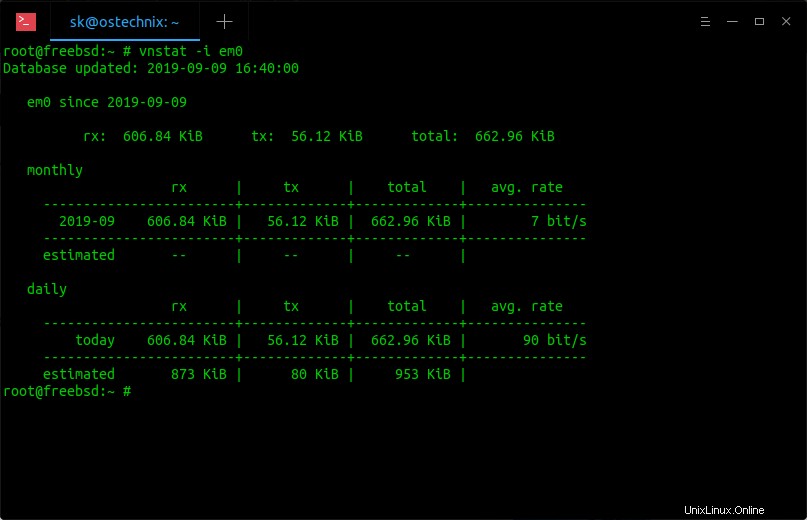
Melihat penggunaan bandwidth per jam
Mari kita tampilkan hasil lalu lintas Jaringan per jam. Untuk melakukannya, jalankan:
$ vnstat -hContoh keluaran:
enp0s3 09:46 ^ r | r r | r r | r r | r r | rt rt r | rt rt r | rt rt rt | rt rt rt | r rt rt rt --+-------------------------------------------- -------------------------------> | 10 11 12 13 14 15 16 17 18 19 20 21 22 23 00 01 02 03 04 05 06 07 08 09 h rx (KiB) tx (KiB) ][ h rx (KiB) tx (KiB) ][ h rx (KiB) ) tx (KiB) 10 0 0 ][ 18 0 0 ][ 02 0 011 0 0 ][ 19 0 0 ][ 03 0 012 0 0 ][ 20 0 0 ][ 04 0 013 0 0 ][ 21 0 0 ] [ 05 0 014 0 0 ][ 22 0 0 ][ 06 12 715 0 0 ][ 23 0 0 ][ 07 86 4816 0 0 ][ 00 0 0 ][ 08 88 4517 0 0 ][ 01 0 0 ][ 09 59 32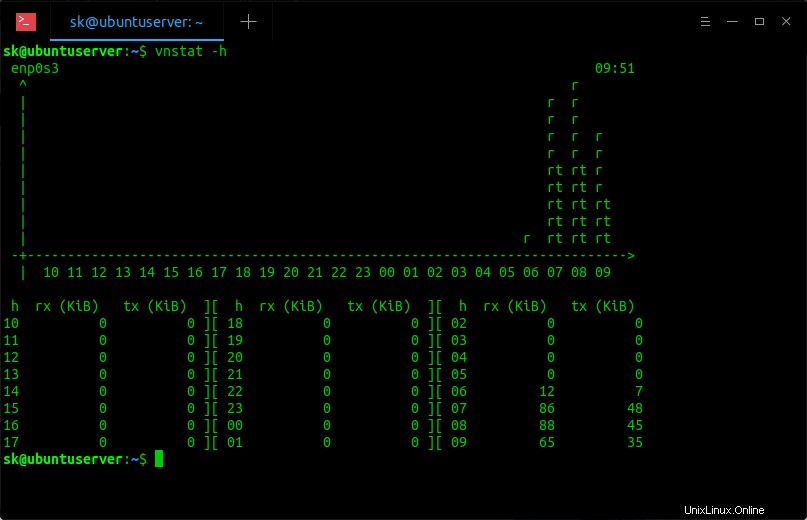
Jika Anda memiliki banyak antarmuka, gunakan -i parameter untuk melihat lalu lintas jaringan per jam dari kartu tertentu seperti di bawah ini.
$ vnstat -h -i enp0s8Bacaan yang disarankan:
- Cara Membatasi Bandwidth Jaringan Di Linux Menggunakan Wondershaper
Melihat penggunaan bandwidth harian
Gunakan '-d' tandai untuk menampilkan lalu lintas Jaringan dari antarmuka jaringan default per hari.
$ vnstat -d
Contoh keluaran:
enp0s3 / harian rx | terima kasih | total | rata-rata tingkat ------------------------+-------------+---------- ---+--------------- 09/09/2019 258 KiB | 138 KiB | 396 KiB | 0,09 kbit/s -------------+-------------+------- ------+--------------- diperkirakan -- | -- | -- |
Melihat penggunaan bandwidth mingguan
$ vnstat -w
Contoh keluaran:
enp0s3 / rx mingguan | terima kasih | total | rata-rata tingkat ---------------------------+-------------+------- ------+--------------- 7 hari terakhir 258 KiB | 138 KiB | 396 KiB | 0.00 kbit/s minggu ini 258 KiB | 138 KiB | 396 KiB | 0,09 kbit/s ---------------------------+-------------+---- ---------+--------------- diperkirakan -- | -- | -- |
Melihat penggunaan bandwidth bulanan
Untuk melihat penggunaan bulanan kartu antarmuka jaringan, gunakan '-m' beralih.
$ vnstat -m
Contoh keluaran:
enp0s3 / bulanan rx | terima kasih | total | rata-rata tingkat ------------------------+-------------+---------- ---+--------------- Sep '19 258 KiB | 138 KiB | 396 KiB | 0,00 kbit/s -------------+-------------+------- ------+--------------- diperkirakan -- | -- | -- |
Menampilkan penggunaan bandwidth selama sepuluh hari terakhir
Untuk menampilkan penggunaan jaringan selama sepuluh hari terakhir, gunakan '-t' bendera.
$ vnstat -t
Contoh keluaran:
enp0s3 / 10 besar # hari rx | terima kasih | total | rata-rata tingkat -----------------------------+-------------+----- --------+--------------- tidak ada data yang tersedia ----------------------- ------+-------------+-------------+---------------
Itu tidak menampilkan data sepuluh hari teratas, karena saya menginstal Vnstat hari ini.
Bacaan yang disarankan:
- Instal Alat Pemantau Kinerja NetData Di Linux
Melihat penggunaan bandwidth pada waktu tertentu
Kami juga dapat melihat penggunaan bandwidth pada waktu tertentu.
Untuk menampilkan penggunaan bandwidth sepuluh detik terakhir, jalankan:
$ vnstat -i enp0s3 -tr 10
Contoh keluaran:
7 paket sampel dalam 10 detikTraffic rata-rata untuk enp0s3 rx 0.28 kbit/s 0 paket/s tx 0.14 kbit/s 0 paket/s
Melihat penggunaan bandwidth langsung
Untuk memulai pemantauan langsung penggunaan kartu antarmuka tertentu, jalankan:
$ vnstat -i enp0s3 -l
Contoh keluaran:
Memantau enp0s3... (tekan CTRL-C untuk berhenti) rx:0 kbit/s 0 p/s tx:0 kbit/s 0 p/s
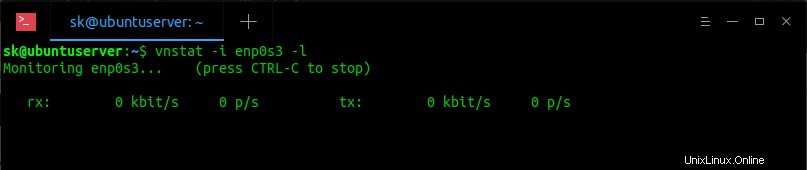
Untuk menghentikan pemantauan langsung, tekan CTRL-C .
Untuk detail lebih lanjut, lihat halaman manual:
$ man vnstat
Kesimpulan
VnStat adalah alat yang berguna dan berguna untuk memantau penggunaan Internet Anda atau lalu lintas Jaringan untuk satu atau beberapa antarmuka jaringan. Jika Anda bertanya-tanya berapa banyak bandwidth yang Anda konsumsi setiap hari/bulanan, Anda dapat menggunakan alat ini untuk mencari tahu tanpa bantuan penyedia layanan Internet Anda atau menggunakan alat pihak ketiga.